이제 ORM 을 통해 데이터베이스의 데이터를 다루는 방법까지 알았으니 이렇게 불러온 데이터를 템플릿에 적용시켜주면 동적으로 템플릿을 생성할 수 있다. 그럼 데이터를 템플릿에 적용하는 방법에 대해 알아보자.
우리가 만들려고 하는 블로그의 메인 페이지는 어떻게 구성되어야 하는지에 대해 잠시 생각해보자. 보통 블로그 메인 페이지에는 작성된 글들이 최근 업데이트된 순서대로 나열되어 있다. 이것을 구현하는 html 구조를 간단히 생각해보자.
<body>
<ul>
<li>Post</li>
<li>Post</li>
<li>Post</li>
.
.
.
</ul>
</body>
이런 식으로 구성을 하면 메인화면에 Post 들이 쭉 나열된 화면을 볼 수 있을 것이다. 그런데 새로운 글이 추가되었을 경우를 생각해보자. 새로운 글이 추가될 때 마다 html 구조를 수정해야한다.
<body>
<ul>
<li>New_Post</li>
<li>Post</li>
<li>Post</li>
<li>Post</li>
.
.
.
</ul>
</body>
이렇게 하면 매우 번거로울 것이다. 그래서 중복되는 작업을 자동화해두면 좋을 것 같다.
<body>
<ul>
<li>Post_data</li> # 이 부분을 자동화
</ul>
</body>
Post 데이터가 표시될 부분은 항상 일정하므로 데이터베이스에서 데이터만 가져와서 Post 데이터가 표시될 부분에 데이터만 바꿔서 여러 개의 태그를 자동적으로 생성해주면 일일히 새 태그를 추가해줄 필요가 없을 것 같다. 이것을 가능하게 해주는 것이 템플릿 언어 이다.
템플릿에 데이터 전달하기
템플릿에 데이터를 적용시켜 표시하려면 먼저 데이터를 전달하는 방법을 알아야한다. 이 작업은 뷰에서 이루어진다.
일단 블로그 메인 화면에 나타날 Post 들의 목록을 만들어 줄 것이므로 views.py 를 열어 helloworld 함수를 post_list 라는 함수로 바꿔주자.
def post_list(request):
return render(request, 'blog/post_list.html')
이에 맞춰서 urls.py 와 helloworld.html 파일의 이름도 수정해준다.
# urls.py
from blog.views import post_list
urlpatterns = [
url(r'^admin/', admin.site.urls),
url(r'^$', post_list)
helloworld.html -> post_list.html
이제 views.py 로 다시 돌아와서 아래와 같이 추가로 입력해주자.
def post_list(request):
posts = Post.objects.all()
context = {
'posts': posts,
}
return render(request, 'blog/post_list.html', context)
무슨 짓을 한건지 하나씩 살펴보자.
posts = Post.objects.all()
위 명령은 지난 포스트에서 알아보았던 ORM 을 통해 쿼리셋을 가져오는 명령이다. 블로그 메인화면에 모든 Post 들을 나타나게 해야하므로 all() 을 사용해 모든 Post 객체의 쿼리셋을 가져와 posts 라는 변수에 할당한 것이다.
context = {
'posts': posts,
}
가져온 posts 쿼리셋을 posts 라는 키의 값으로 할당하여 딕셔너리를 만든 다음 이것을 context 라는 변수에 할당하였다. 이렇게 하는 이유는 바로 다음에 이어지는 render 함수의 세 번째 인자에 전달하기 위함이다.
return render(request, 'blog/post_list.html', context)
render 는 세 번째 인자로 딕셔너리 타입의 데이터를 받는다. 그리고 템플릿 내부에서 템플릿 언어를 통해 이 딕셔너리 타입 데이터의 키를 호출하여 데이터를 가져올 수 있다. 즉, 템플릿 언어가 posts 라는 키를 호출하면 posts 변수에 할당되어있는 쿼리셋에 접근할 수 있게 되는 것이다.
템플릿 언어
이제 템플릿에 데이터를 전달까지 했으니 그 데이터를 호출해서 html 파일에 적용시키기만 하면 된다. 그런데 데이터를 가져오려면 딕셔너리 데이터의 키를 호출해야하는데 html 에서 무슨 수로 키를 호출할 수 있을까?
Python 문법을 알아들을 수 없는 html 을 위해 템플릿 언어라는 것을 사용한다. Django 에는 내장된 템플릿 언어가 기본적으로 적용되어 있으며, 템플릿 언어의 지정은 settings.py 의 TEMPLATES 딕셔너리에서 BACKEND 키의 값을 수정하여 해줄 수 있다.
TEMPLATES = [
{
# 기본적으로 Django 템플릿 언어인 DjangoTemplates 가 설정되어있다.
'BACKEND': 'django.template.backends.django.DjangoTemplates',
'DIRS': [
TEMPLATE_DIR,
],
'APP_DIRS': True,
'OPTIONS': {
'context_processors': [
'django.template.context_processors.debug',
'django.template.context_processors.request',
'django.contrib.auth.context_processors.auth',
'django.contrib.messages.context_processors.messages',
],
},
},
]
변수 호출
템플릿 언어에서 변수 호출은 아래와 같이 한다.
{{ 변수명 }}
post_list.html 을 열어 아래와 같이 입력해보자.
<!doctype html>
<html lang="en">
<head>
<meta charset="UTF-8">
<meta name="viewport"
content="width=device-width, user-scalable=no, initial-scale=1.0, maximum-scale=1.0, minimum-scale=1.0">
<meta http-equiv="X-UA-Compatible" content="ie=edge">
<title>Post_list</title>
</head>
<body>
<h1>{{ posts }}</h1>
</body>
</html>
그리고 runserver 를 열어 확인해보면 아래와 같이 뜨는 것을 확인할 수 있다.
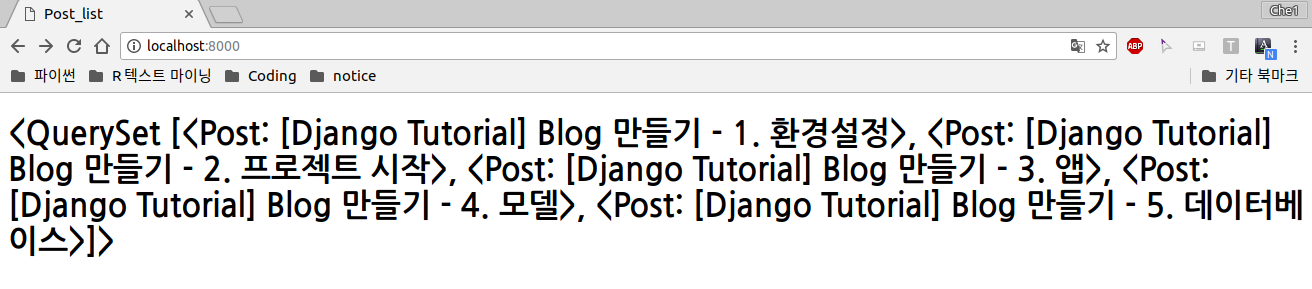
shell_plus 에서 Post.objects.all() 을 입력한 것과 똑같은 결과가 출력되었다. view.py 에서 전달된 딕셔너리에 posts 키의 값이 쿼리셋이기 때문에 그것이 그대로 출력된 것이다.
객체 순회하기
쿼리셋은 순회가능(Iterable) 객체이다. shell_plus 에서 아래와 같이 실행해보자.
posts = Post.objects.all()
for post in posts:
print(post)
[Django Tutorial] Blog 만들기 - 1. 환경설정
[Django Tutorial] Blog 만들기 - 2. 프로젝트 시작
[Django Tutorial] Blog 만들기 - 3. 앱
[Django Tutorial] Blog 만들기 - 4. 모델
[Django Tutorial] Blog 만들기 - 5. 데이터베이스
Post 를 하나씩 출력시키기 위해서는 이 쿼리셋을 순회하면서 Post 데이터 하나씩을 가져와 출력시켜야한다.
템플릿 언어에서 순회가능 객체를 순회하기 위해서는 아래와 같이 for 문을 사용한다.
{% for 변수 in 순회가능객체 %}
{{ 변수 }}
{% endfor %}
post_list.html 에 아래와 같이 적용해보자. (가독성을 위해 body 부분만 표시함.)
<body>
<h1>Welcome to Che1's Blog!</h1>
<ul>
{% for post in posts %}
<li>
<div class="title"><a href="">{{ post.title }}</a></div>
</li>
{% endfor %}
</ul>
</body>
runserver 로 확인해보면 아래와 같이 목록이 나타나는 것을 확인할 수 있다!!
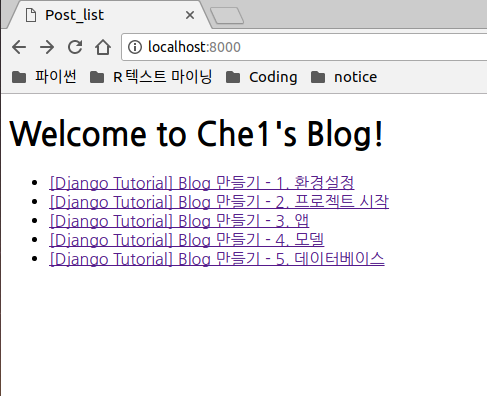
for 문으로 쿼리셋의 객체를 하나씩 순회하면서 Post 객체의 title 필드의 내용에 li, div, a 태그를 붙여주었다.
좀 더 응용해서 글 내용까지 보여주도록 만들어보자.
<body>
<h1>Welcome to Che1's Blog!</h1>
<ul>
{% for post in posts %}
<li>
<div class="title"><a href="">{{ post.title }}</a></div>
<div class="content">{{ post.content }}</div>
</li>
{% endfor %}
</ul>
</body>
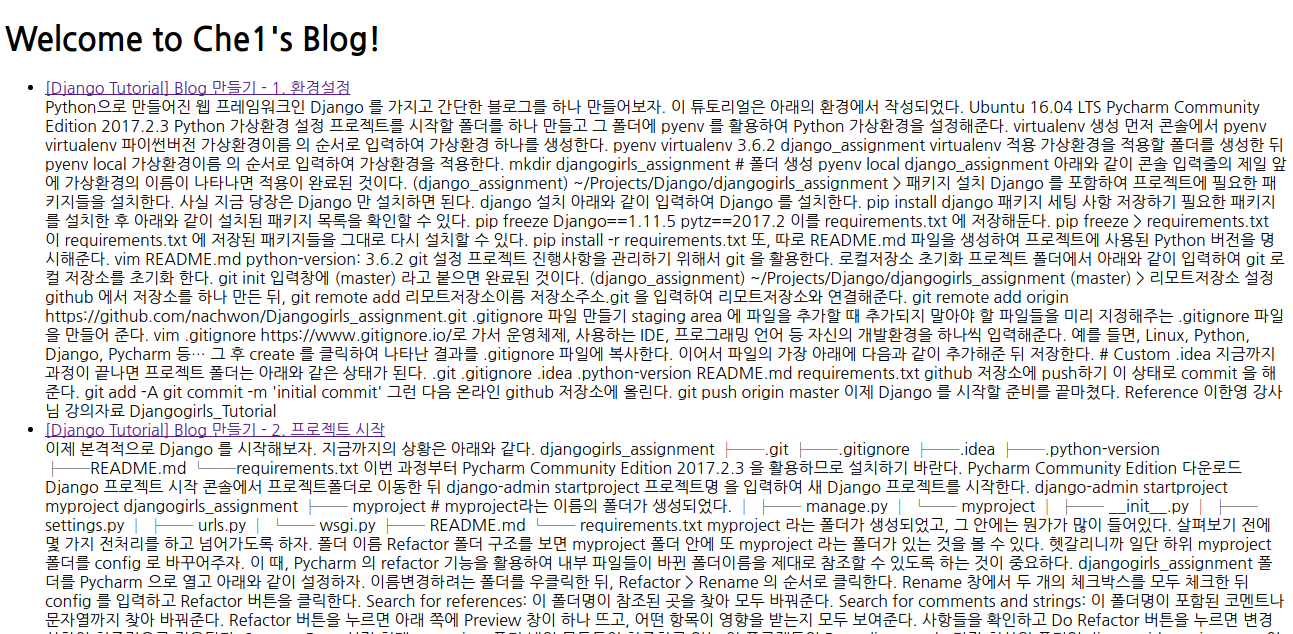
필터 적용하기
글 내용까지 보이게 만들긴 했는데 글 전체가 다 보이니 너무 정신이 없다. 몇 개의 단어까지만 보여주도록 설정해보자.
<body>
<h1>Welcome to Che1's Blog!</h1>
<ul>
{% for post in posts %}
<li>
<div class="title"><a href="">{{ "{{ post.title " }}}}</a></div>
<div class="content">{{ "{{ post.content|truncatewords:30 " }}}}</div>
</li>
{% endfor %}
</ul>
</body>
변수 옆에 | 를 붙여서 필터를 적용할 수 있다. 여기서는 글 내용에 truncatewords 라는 단어 수 필터를 적용하여 30 단어까지만 보여주도록 만들어 주었다. 필터의 종류는 Django 공식문서 에서 확인할 수 있다.
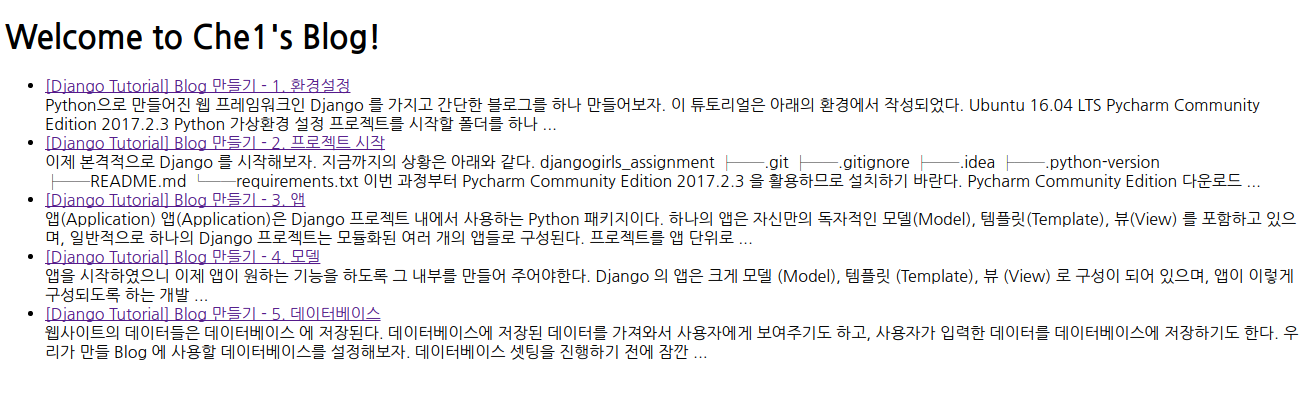
if 조건문
이제 어느 정도 깔끔해진 것 같다. 이제 글 게시 날짜도 표시해보자.
<body>
<h1>Welcome to Che1's Blog!</h1>
<ul>
{% for post in posts %}
<li>
<div class="title"><a href="">{{ post.title }}</a></div>
<div class="content">{{ post.content|truncatewords:30 }}</div>
<div class="published-date">{{ post.published_date }}</div>
</li>
{% endfor %}
</ul>
</body>
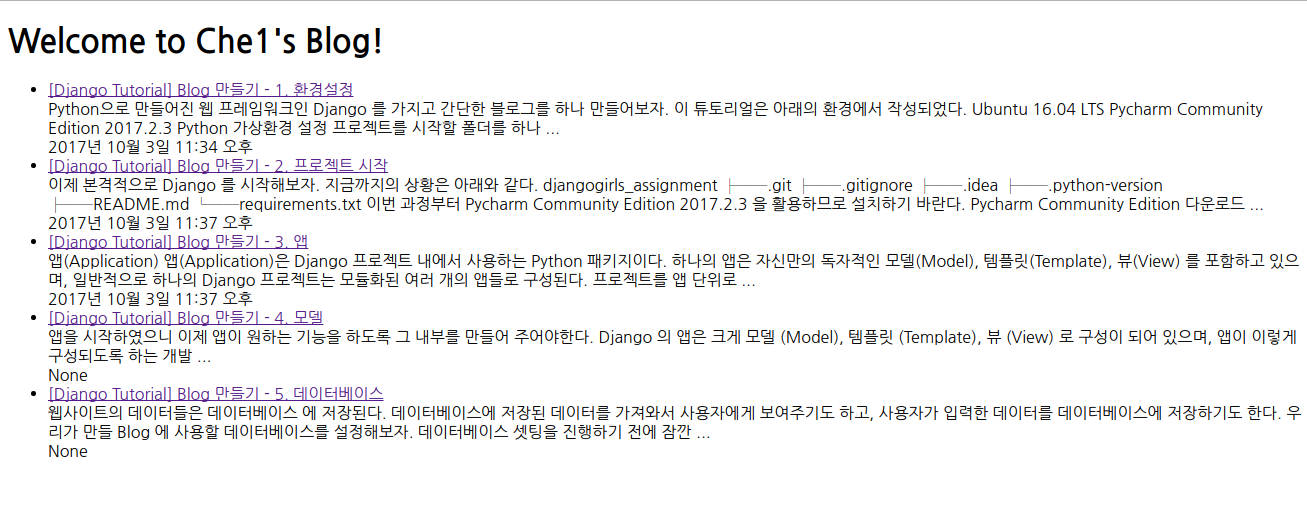
글 게시날짜도 잘 표시가 되는 것을 볼 수 있다. 그런데 몇몇 글에는 게시날짜가 없는 것을 볼 수 있다. 이는 우리가 Post 객체를 만들 때 몇 개의 글에는 published_date 필드를 비워두었기 때문인데, 게시날짜가 없는 글은 표시가 되지 않도록 한번 바꿔보자.
<body>
<h1>Welcome to Che1's Blog!</h1>
<ul>
{% for post in posts %}
{% if post.published_date != None %}
<li>
<div class="title"><a href="">{{ post.title }}</a></div>
<div class="content">{{ post.content|truncatewords:30 }}</div>
<div class="published-date">{{ post.published_date }}</div>
</li>
{% else %}
{% endif %}
{% endfor %}
</ul>
</body>
게시날짜가 없는 글은 표시되지 않도록 하는 방법은 크게 두 가지가 있다.
하나는 위의 예 처럼 템플릿 언어에서 if 문을 사용하는 것이다. if 문은 아래와 같이 사용한다.
{% if 조건 1 %}
조건 1이 참인 경우 실행할 명령
{% elif 조건 2 %}
조건 2가 참인 경우 실행할 명령
.
.
.
{% else %}
모든 조건이 거짓인 경우 실행할 명령
{% endif %}
위의 예에서는 published_date 가 None 이 아니면 li 태그를 만들고, None 이면 아무것도 하지 않도록 if 문을 넣어준 것이다.
또다른 방법은 뷰에서 컨트롤해주는 방법이다. views.py 를 열어 아래와 같이 수정해주자.
def post_list(request):
posts = Post.objects.filter(published_date__isnull=False).order_by('-created_date') # 수정된 부분
context = {
'posts': posts,
}
return render(request, 'blog/post_list.html', context)
기존에는 Post.objects.all() 을 통해 모든 Post 객체들의 쿼리셋을 posts 로 템플릿에 전달했지만, 이번에는 .filter(published_date__isnull=False) 로 필터를 걸어서 published_date 가 빈 값이 아닌 Post 객체들의 쿼리셋을 가져오도록 바꿔준 것이다.
아 그리고 바꿔주는 김에 order_by('-created_date') 를 추가해서 최신 글이 가장 위로 오도록 정렬해주었다.
이 두 방법의 결과는 아래와 같이 동일하다.
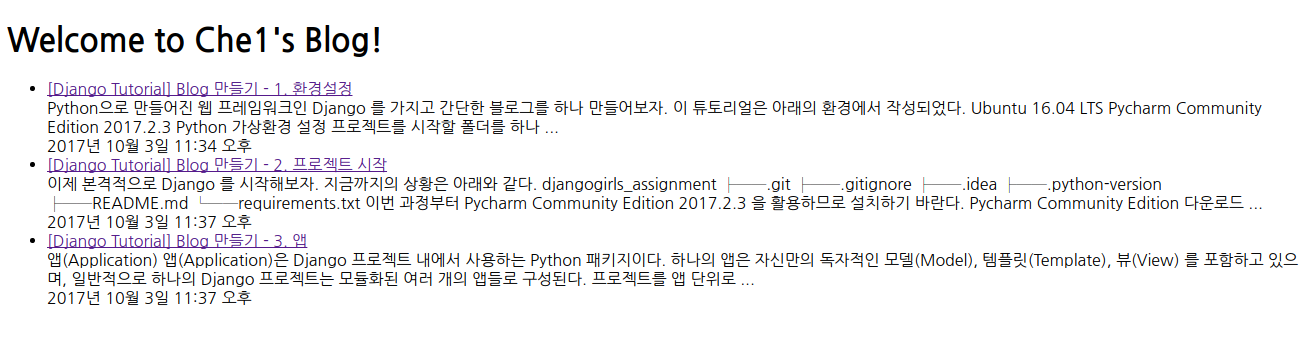
위 두 가지 방법 중 더 좋은 방법은 아무래도 뷰를 통해 쿼리셋 자체를 바꿔주는 방법일 것이다. 더 적은 쿼리셋을 가져오게 되므로 처리속도가 더 빠르지 않을까? 흠… 이 부분에 대해서는 데이터베이스 쿼리에 대한 좀 더 자세한 이해가 필요할 것 같다. 처리속도를 고려하지 않고서도 데이터의 가공은 뷰의 역할이므로 가능한 모든 데이터의 가공은 뷰에서 처리해주는 것이 구조상으로도 더 나아보인다.
아무튼 이제 블로그의 메인화면이 구성되었다. 이제 좀 더 알록달록하고 예쁘게 꾸며보도록 하자.
Reference
이한영 강사님 강의자료
Djangogirls: https://tutorial.djangogirls.org/ko/
Django 공식문서: https://docs.djangoproject.com/en/1.11/ref/templates/language/